Daugelis vartotojų, įdiegusių „Windows 10“ jubiliejų atnaujinimą, skundžiasi įvairiais klausimais. Nors dauguma vartotojų yra patenkinti „Windows 10“ jubiliejų atnaujinimu, keletas vartotojų skundėsi dėl klaidų ir problemų.
Jei taip pat susidūrėte su problemomis, įdiegus „Windows 10 Anniversary Update“, galite pašalinti „Anniversary Update“ ir grįžti į ankstesnį „Windows 10“ kūrimą.
Pašalinus „Anniversary Update“ ir pasitraukdami atgal į ankstesnį kūrinį, prarasite programas, kurias įdiegėte įdiegę „Anniversary Update“. Pakeitimai, kuriuos atlikote „Windows 10“ įdiegę „Anniversary Update“, taip pat nebus išsaugoti.
Štai kaip pašalinti „Windows 10“ sukaktį ir atnaujinti ankstesnę „Windows 10“ versiją.
Svarbu: „ Windows 10“ suteikia tik 10 dienų, kad sugrįžtumėte į ankstesnį kūrinį. Tai reiškia, kad, norėdami pašalinti „Anniversary Update“, turite tik 10 dienų nuo „Anniversary Update“ įdiegimo.
1 metodas iš 2
Pašalinkite „Windows 10“ jubiliejaus naujinimą naudodami nustatymus
1 veiksmas: eikite į „ Settings“ > „ Update & security“ > „ Recovery“ .
2 veiksmas: skyriuje „ Grįžti į ankstesnį kūrimo skyrių“ spustelėkite mygtuką Pradėti .

3 veiksmas: jei prašoma pateikti atsiliepimus, kodėl pašalinate „Anniversary Update“ ir grįžtate į ankstesnį „Windows 10“ kūrimą.
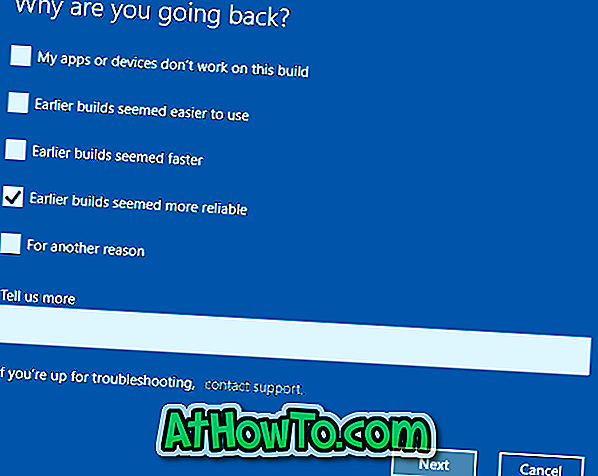
4 veiksmas: jei matote „ Patikrinti naujinius“? Ekranas, spustelėkite Ne, ačiū mygtuką, jei norite tęsti.
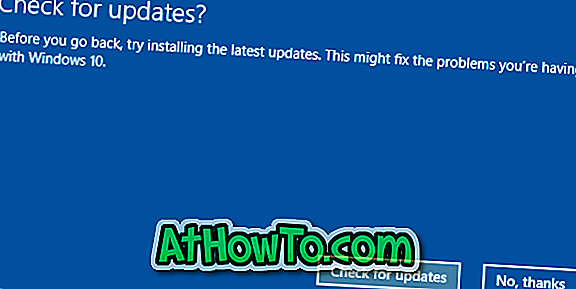
5 veiksmas: ekrane „ Ką reikia žinoti“ spustelėkite mygtuką „ Kitas “.
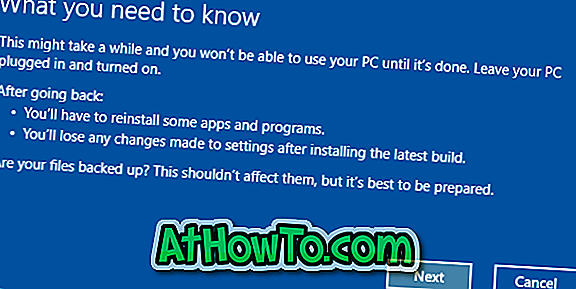
6 žingsnis: Toliau matysite „ Negaunamas užrakintas“ ekranas „Jei naudojote slaptažodį, kad prisijungtumėte prie ankstesnio kūrinio, įsitikinkite, kad žinote jį“. Paprasčiau tariant, jei prieš įdiegdami „Anniversary Update“ naudojote savo paskyros skirtingą slaptažodį, įsitikinkite, kad prisiminsite. Naujas slaptažodis (jei nustatytas įdiegus „Anniversary Update“) negali būti naudojamas prisijungti prie ankstesnio kūrinio.
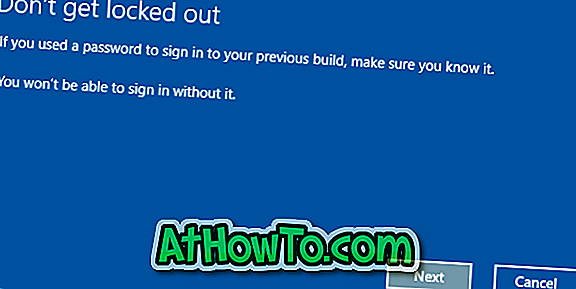
7 žingsnis: galiausiai spustelėkite „ Grįžti į ankstesnį kūrimo mygtuką“, kad iš naujo paleistumėte kompiuterį ir pradėtumėte atkurti ankstesnį „Windows 10“ kūrimą.
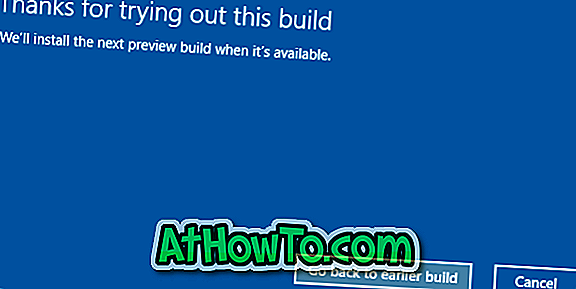
2 metodas iš 2
Pašalinkite „Windows 10 Anniversary Update“ per „Advanced“ parinktis
Naudokite šias instrukcijas, jei „Windows 10“ kompiuteris neįdiegiamas įdiegus „Anniversary Update“.
1 veiksmas: įjunkite į išplėstines paleidimo parinktis sekdami, kaip pasiekti išplėstines paleidimo parinktis „Windows 10“ vadove. Ir jei jūsų kompiuteris nepaleidžiamas, žr., Kaip pasiekti išplėstines paleidimo parinktis, kai „Windows 10“ nėra paleidimo vadovas.
2 veiksmas: ekrane Išplėstinės parinktys spustelėkite Žiūrėti daugiau atkūrimo parinkčių .
3 žingsnis: spustelėkite Grįžti į ankstesnį kūrinį .
4 veiksmas: pasirinkite administratoriaus paskyrą, kurią naudojate, ir žinokite slaptažodį.
5 veiksmas: įveskite pasirinktos paskyros slaptažodį ir spustelėkite mygtuką Tęsti .
6 žingsnis: galiausiai spustelėkite „ Grįžti į ankstesnį kūrimo variantą“, kad pradėtumėte atkurti ankstesnį „Windows 10“ kūrimą.













